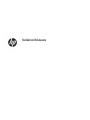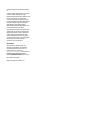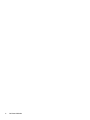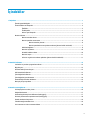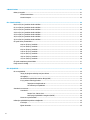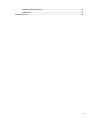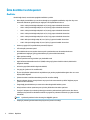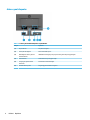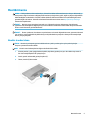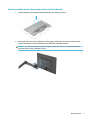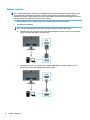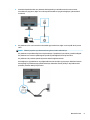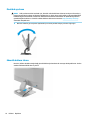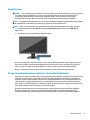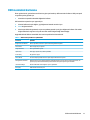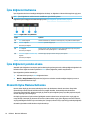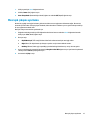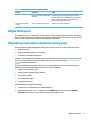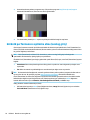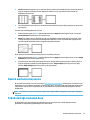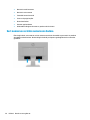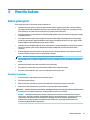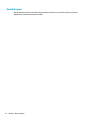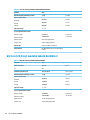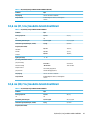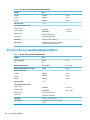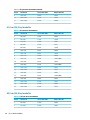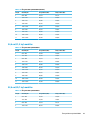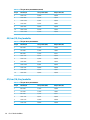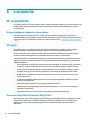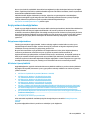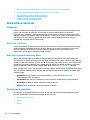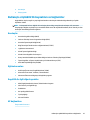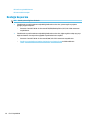HP Latex 3200 Printer Kullanici rehberi
- Kategori
- TV'ler
- Tip
- Kullanici rehberi

Kullanıcı Kılavuzu

© Copyright 2020 HP Development Company,
L.P.
FreeSync, Advanced Micro Devices, Inc.ın ticari
markasıdır. HDMI, HDMI logosu ve High-
Definition Multimedia Interface, HDMI Licensing
LLC.nin ticari markası veya tescilli ticari
markasıdır. Windows, Microsoft Corporation
kuruluşunun ABD ve/veya diğer ülkelerdeki bir
tescilli ticari markası veya ticari markasıdır.
VESA® ABD'de ve diğer ülkelerde Video
Elektronik Standartları Birliğine (VESA) ait bir
marka veya tescilli ticari markadır.
Buradaki bilgiler önceden haber verilmeksizin
değiştirilebilir. HP ürünlerine ve hizmetlerine
ilişkin tüm garantiler, bu ürün ve hizmetlerle
birlikte verilen garanti beyanlarında açıkça
belirtilir. Buradaki hiçbir ifade ek bir garanti
olarak yorumlanmamalıdır. HP, işbu belgedeki
teknik veya yazım hatalarından veya
kusurlardan sorumlu tutulamaz.
Ürün bildirimi
Bu kılavuzda çoğu modelde ortak olan
özellikler açıklanmaktadır. Bazı özellikler
ürününüzde bulunmuyor olabilir. En son
kullanıcı kılavuzuna erişmek için
http://www.hp.com/support adresine gidin ve
yönergeleri izleyerek ürününüzü bulun.
Ardından Kullanım Kılavuzları öğesini seçin.
Birinci Basım: Mayıs 2020
Belge Parça Numarası: L97901-141

Bu kılavuz hakkında
Bu kılavuz, teknik özellikleri gösterir ve monitör özellikleri, monitörün kurulumu ve yazılımı kullanma
hakkında bilgi sağlar. Modele bağlı olarak, bu kılavuzda verilen tüm özellikler monitörünüzde olmayabilir.
UYARI! Önlenmemesi durumunda ciddi yaralanma veya ölüme yol açabilecek tehlikeli bir durumu belirtir.
DİKKAT: Önlenmemesi durumunda küçük veya orta dereceli yaralanmaya yol açabilecek tehlikeli bir
durumu belirtir.
ÖNEMLİ: Önemli ancak tehlikeyle bağlantılı olmadığı kabul edilen bilgileri (örneğin, maddi hasarla ilgili
mesajları) gösterir. Bir prosedüre tam olarak tarif edilen şekilde uyulmamasının veri kaybına veya donanım ya
da yazılım hasarına neden olabileceği konusunda kullanıcıyı uyarır. Ayrıca bir kavramı açıklamak veya bir
görevi tamamlamak için temel bilgileri içerir.
NOT: Ana metindeki önemli noktaları vurgulamaya veya tamamlamaya yönelik ilave bilgileri içerir.
İPUCU: Bir görevi tamamlamak için yararlı ipuçları verir.
Bu ürün, HDMI teknolojisi içerir.
iii

iv Bu kılavuz hakkında

İçindekiler
1 Başlarken ..................................................................................................................................................... 1
Önemli güvenlik bilgileri ........................................................................................................................................ 1
Ürün özellikleri ve bileşenleri ................................................................................................................................ 2
Özellikler .............................................................................................................................................. 2
Ön bileşenler ........................................................................................................................................ 3
Arka ve yan bileşenler ......................................................................................................................... 4
Monitörü kurma ..................................................................................................................................................... 5
Monitör standını takma ....................................................................................................................... 5
Monitör panelini monte etme .............................................................................................................. 6
Monitör standını çıkarma .................................................................................................. 6
Monitör panelini bir montaj cihazına takma (yalnızca belirli ürünlerde) ......................... 7
Kabloları bağlama ............................................................................................................................... 8
Monitörü ayarlama ............................................................................................................................ 10
Güvenlik kablosu takma .................................................................................................................... 10
Monitörü açma .................................................................................................................................. 11
HP su izi ve görüntü tutulması politikası (yalnızca belirli ürünlerde) .............................................. 11
2 Monitörü kullanma ...................................................................................................................................... 12
Yazılımları ve yardımcı programları indirme ....................................................................................................... 12
Bilgi dosyası ......................................................................................................................................................... 12
Görüntü Renk Eşleme dosyası ............................................................................................................................. 12
OSD menüsünü kullanma .................................................................................................................................... 13
İşlev düğmeleri kullanma .................................................................................................................................... 14
İşlev düğmeleri yeniden atama ........................................................................................................................... 14
Otomatik Uyku Modunu Kullanma ....................................................................................................................... 14
Mavi ışık çıkışını ayarlama ................................................................................................................................... 15
3 Destek ve sorun giderme .............................................................................................................................. 16
Sık karşılaşılan sorunları çözme .......................................................................................................................... 16
Düğme kilitlenmesi .............................................................................................................................................. 17
Otomatik ayarlama işlevini kullanma (analog giriş) ........................................................................................... 17
Görüntü performansını optimize etme (analog giriş) ......................................................................................... 18
Destek merkezine başvurma ............................................................................................................................... 19
Teknik desteği aramadan önce ............................................................................................................................ 19
Seri numarası ve ürün numarasını bulma ........................................................................................................... 20
v

4 Monitör bakımı ............................................................................................................................................ 21
Bakım yönergeleri ................................................................................................................................................ 21
Monitörü temizleme .......................................................................................................................... 21
Monitörü taşıma ................................................................................................................................ 22
Ek A Teknik özellikler ..................................................................................................................................... 23
68,6 cm (27,0 inç) modelin teknik özellikleri ...................................................................................................... 23
61,0 cm (24,0 inç) modelin teknik özellikleri ...................................................................................................... 23
60,5 cm (23,8 inç) modelin teknik özellikleri ...................................................................................................... 24
54,6 cm (21,5 inç) modelin teknik özellikleri ...................................................................................................... 25
52,6 cm (20,7 inç) modelin teknik özellikleri ...................................................................................................... 25
49,5 cm (19,5 inç) modelin teknik özellikleri ...................................................................................................... 26
47,0 cm (18,5 inç) modelin teknik özellikleri ...................................................................................................... 27
Ön ayarlı ekran çözünürlükleri ............................................................................................................................ 27
68,6 cm (27,0 inç) modeller .............................................................................................................. 27
61,0 cm (24,0 inç) modeller .............................................................................................................. 28
60,5 cm (23,8 inç) modeller .............................................................................................................. 28
54,6 cm (21,5 inç) modeller .............................................................................................................. 29
52,6 cm (20,7 inç) modeller .............................................................................................................. 29
49,5 cm (19,5 inç) modeller .............................................................................................................. 30
47,0 cm (18,5 inç) modeller .............................................................................................................. 30
Ön ayarlı zamanlama çözünürlükleri .................................................................................................................. 31
Enerji tasarrufu özelliği ....................................................................................................................................... 31
Ek B Erişilebilirlik ........................................................................................................................................... 32
HP ve erişilebilirlik ............................................................................................................................................... 32
İhtiyaç duyduğunuz teknoloji araçlarını bulma ................................................................................ 32
HP bağlılığı ......................................................................................................................................... 32
Uluslararası Erişilebilirlik Uzmanları Birliği (IAAP) ............................................................................ 32
En iyi yardımcı teknolojiyi bulma ...................................................................................................... 33
İhtiyaçlarınızı değerlendirme .......................................................................................... 33
HP ürünleri için erişilebilirlik ........................................................................................... 33
Standartlar ve mevzuat ....................................................................................................................................... 34
Standartlar ........................................................................................................................................ 34
Direktif 376 – EN 301 549 ............................................................................................... 34
Web İçeriği Erişilebilirlik Yönergeleri (WCAG) ................................................................. 34
Mevzuat ve yönetmelikler ................................................................................................................. 34
Kullanışlı erişilebilirlik kaynakları ve bağlantılar ................................................................................................ 35
Kuruluşlar .......................................................................................................................................... 35
Eğitim kurumları ................................................................................................................................ 35
vi

Engellilik ile ilgili diğer kaynaklar ..................................................................................................... 35
HP bağlantıları ................................................................................................................................... 35
Desteğe başvurma ............................................................................................................................................... 36
vii

viii

1 Başlarken
Önemli güvenlik bilgileri
Monitörle birlikte bir güç kablosu verilir. Başka bir kablo kullanıyorsanız yalnızca bu monitöre uygun bir güç
kaynağı ve bağlantısı kullanın. Monitörle birlikte kullanılacak doğru güç kablosu seti hakkında bilgi edinmek
için belge setinde verilmiş olan Ürün Bildirimleri'ne bakın.
UYARI! Elektrik çarpması veya donatının hasar görmesi riskini azaltmak için:
● Güç kablosunu her zaman kolayca erişebileceğiniz bir AC prizine takın.
● Güç kablosunda 3 uçlu fiş varsa kabloyu 3 uçlu (topraklı) bir prize takın.
● Bilgisayarın elektrik bağlantısını, güç kablosunu AC prizinden çıkararak kesin. Güç kablosunu AC
prizinden çıkarırken kabloyu fiş kısmından tutun.
Güvenliğiniz için güç kablolarının veya diğer kabloların üzerine hiçbir şey koymayın. Monitöre bağlı tüm kablo
ve kordonların üzerine basılma, çekme, tutma veya takılıp düşmeleri önleyecek şekilde düzenlenmesine
dikkat edilmelidir.
Ciddi yaralanma riskini azaltmak için, kullanıcı kılavuzlarınızla birlikte verilen Güvenlik ve Rahat Kullanım
Kılavuzu'nu okuyun. Kılavuzda, iş istasyonunun doğru kurulması ve bilgisayar kullanıcıları için doğru duruş
şekli, sağlık ve çalışma alışkanlıkları hakkında bilgiler verilmektedir. Güvenlik ve Rahat Kullanım Kılavuzu'nda
elektrik ve mekanikle ilgili önemli güvenlik bilgileri de bulunur. Güvenlik ve Rahat Kullanım Kılavuzu'na
İnternet üzerinde http://www.hp.com/ergo adresinden de ulaşabilirsiniz.
ÖNEMLİ: Monitörün ve bilgisayarın korunmasını sağlamak için bilgisayarın ve çevre birimlerinin (monitör,
yazıcı veya tarayıcı gibi) tüm güç kablolarını, anahtarlı uzatma kablosu veya kesintisiz güç kaynağı (UPS) gibi
bir aşırı gerilim koruması aygıtına bağlayın. Tüm anahtarlı uzatma kabloları yüksek voltaj koruması sağlamaz;
anahtarlı uzatma kablosu, bu yeteneğe sahip olduğuna dair özel olarak etiketlenmelidir. Aşırı gerilim
korumasının başarısız olması durumunda ekipmanınızı değiştirebilmeniz için hasar halinde değiştirme
politikası sunan üreticilerin anahtarlı uzatma kablolarını kullanın.
Monitörünüzü gerektiği gibi taşıyacak şekilde tasarlanmış, uygun ve doğru boyutlarda bir mobilya kullanın.
UYARI! Şifonyer, kitaplık, raf, masa, hoparlör, sandık veya el arabalarına uygunsuz biçimde yerleştirilmiş
monitörler düşebilir ve kişisel yaralanmaya neden olabilir.
NOT: Bu ürün, eğlence amaçlı kullanım için uygundur. Çevredeki ışık ve parlak yüzeylerin ekrandaki rahatsız
edici yansımalarından kaynaklanabilecek girişimi önlemek için monitörü aydınlatması kontrol edilebilen bir
ortama yerleştirmeyi göz önünde bulundurun.
Önemli güvenlik bilgileri 1

Ürün özellikleri ve bileşenleri
Özellikler
Modele bağlı olarak, monitörünüz aşağıdaki özellikleri içerebilir:
● Daha düşük çözünürlükler için tam ekran desteği içeren aşağıdaki modellerde; orijinal en boy oranı
korunarak maksimum görüntü boyutu sağlayan özel ölçeklendirme bulunur:
– 1920 × 1080 çözünürlüğe sahip 68,6 cm (27,0 inç) çapraz izlenebilir ekran alanı
– 1920 × 1080 çözünürlüğe sahip 61,0 cm (24,0 inç) çapraz izlenebilir ekran alanı
– 1920 × 1080 çözünürlüğe sahip 60,5 cm (23,8 inç) çapraz izlenebilir ekran alanı
– 1920 × 1080 çözünürlüğe sahip 54,6 cm (21,5 inç) çapraz izlenebilir ekran alanı
– 1920 × 1080 çözünürlüğe sahip 52,6 cm (20,7 inç) çapraz izlenebilir ekran alanı
– 1600 × 900 çözünürlüğe sahip 49,5 cm (19,5 inç) çapraz izlenebilir ekran alanı
– 1366 × 768 çözünürlüğe sahip 47,0 cm (18,5 inç) çapraz izlenebilir ekran alanı
● Düzlem içi geçişli (IPS) veya bükülmüş nematik (TN) panel
● LED arka ışıklı yansımasız panel
● IPS modellerinde oturma, ayakta durma veya iki yana hareket etme konumlarında ekranın
görülebilmesini sağlayan, geniş görüntüleme açısı (yalnızca belirli ürünlerde)
● Eğim ayarlama özelliği
● Monitör paneline montaj çözümleri için çıkarılabilir stand
● High-Definition Multimedia Interface™ (HDMI) video girişi (yalnızca belirli ürünlerde; kablo belirli
bölgelerde dahildir)
● VGA video girişi (kablo belirli bölgelerde dahildir)
● Ses giriş jakı (yalnızca P21 modellerinde)
● Üçü en sık kullanılan işlemlerin hızla seçilebilmesi için yeniden yapılandırabileceğiniz dört on-screen
display (OSD) düğmesi
● İşletim sisteminiz tarafından destekleniyorsa Tak ve Kullan özelliği
● Monitör ekranını duvara, montaj cihazına veya oynar kola monte etmek için VESA® bağlantı parçası
(yalnızca belirli ürünlerde)
● İsteğe bağlı güvenlik kablosu için monitörün arkasında güvenlik kablosu yuvası
● Kolay kurulum ve ekran optimizasyonu için birkaç dilde ekran üzerinden ayarlama
● FreeSync™ Adaptive-Sync teknolojisi desteği; monitörün yenileme hızını grafik kartının kare hızına
sabitleyerek oyunlarda ve videolarda tutukluk veya görüntü yırtılmasını önlemek için (yalnızca belirli
ürünlerde).
NOT: Uyarlamalı yenileme hızları ekrana göre değişiklik gösterir.
● Düşük güç tüketimi gereksinimlerini karşılayan enerji tasarrufu özelliği
2 Bölüm 1 Başlarken

NOT: Güvenlik ve yasal düzenleme bilgileri için belge setinizdeki Ürün Bildirimleri'ne bakın. En son kullanım
kılavuzuna erişmek için http://www.hp.com/support adresine gidin ve yönergeleri izleyerek ürününüzü bulun.
Ardından Kılavuzlar'ı seçin.
Ön bileşenler
Tablo 1-1 Ön taraftaki bileşenler ve açıklamaları
Bileşen Açıklama
(1) Menu (Menü) düğmesi OSD menüsünü açmak ve OSD'den bir menü öğesi seçmek için bu düğmeye basın.
(2) OSD düğmeleri
(atanabilir)
OSD menüsü açık olduğunda, menüde gezinmek için düğmelere basın. İşlev ışıklı
simgeler, varsayılan düğme işlevlerini gösterir. Bu işlevlerin açıklaması için bkz. İşlev
düğmeleri kullanma, sayfa 14.
En sık kullanılan işlemleri hızla seçmek için işlev düğmelerini yeniden atayabilirsiniz.
Bkz. İşlev düğmeleri yeniden atama, sayfa 14.
(3) Güç düğmesi Monitörü açar veya kapatır.
(4) Güç ışığı Beyaz: Monitör açıktır.
Sarı: Hareketsizlik nedeniyle monitör düşük güç durumundadır. Bkz. Otomatik Uyku
Modunu Kullanma, sayfa 14.
Ürün özellikleri ve bileşenleri 3

Arka ve yan bileşenler
Tablo 1-2 Arka ve yan taraftaki bileşenler ve açıklamaları
Bileşen Açıklama
(1) Güç konektörü Güç kablosu bağlanır.
(2) Stand çıkarma düğmesi Standı monitörden çıkarır.
(3) HDMI bağlantı noktası (yalnızca
belirli ürünlerde)
HDMI kablosunu bilgisayar veya oyun konsolu gibi bir kaynak aygıta bağlar.
(4) VGA konektörü VGA kablosunu kaynak aygıta bağlar.
(5) Ses giriş jakı (yalnızca belirli
ürünlerde)
Ses kablosunu monitöre bağlar.
(6) Güvenlik kablosu yuvası İsteğe bağlı güvenlik kablosu bağlanır.
4 Bölüm 1 Başlarken

Monitörü kurma
UYARI! Ciddi yaralanma riskini azaltmak için, Güvenlik ve Rahat Kullanım Kılavuzu'nu okuyun. Kılavuzda, iş
istasyonunun doğru kurulması ve bilgisayar kullanıcıları için doğru duruş şekli, sağlık ve çalışma alışkanlıkları
hakkında bilgiler verilmektedir. Güvenlik ve Rahat Kullanım Kılavuzu'nda elektrik ve mekanikle ilgili önemli
güvenlik bilgileri de bulunur. Güvenlik ve Rahat Kullanım Kılavuzu'na internette http://www.hp.com/ergo
adresinden ulaşabilirsiniz.
ÖNEMLİ: Monitöre zarar vermekten kaçınmak için, LCD panelin yüzeyine dokunmayın. Panele basınç
yapılması renk bütünlüğünde dağılmaya veya sıvı kristallerin bozulmasına neden olabilir. Böyle bir durumda
ekran normal durumuna geri döndürülemez.
ÖNEMLİ: Ekranın çizilmesini, bozulmasını veya kırılmasını ve kontrol düğmelerinin zarar görmesini önlemek
için monitörü, yüzü aşağı bakacak şekilde koruyucu köpük tabaka veya aşındırıcı olmayan bir kumaşla kaplı
düz bir yüzeye yerleştirin.
Monitör standını takma
İPUCU: Monitörün yerleşimini göz önünde bulundurun çünkü çevreden gelen ışık ve parlak yüzeyler
karıştırıcı yansımalara neden olabilir.
NOT: Monitör standı takma işlemleri diğer modellerde farklı olabilir.
1. Monitör panelini, yüzü aşağıya bakacak şekilde, köpükten yapılmış koruyucu bir tabaka veya temiz ve
kuru bir kumaşla kaplı düz bir yüzeye koyun.
2. Standı, panelin arkasındaki girintiye kaydırın (1).
3. Tabanı, standın (2) altına takın.
Monitörü kurma 5

Monitör panelini monte etme
Monitörün başı duvara, oynar kola ya da başka bir bağlantı düzeneğine takılabilir.
ÖNEMLİ: Bu monitör endüstri standardı VESA 100 mm montaj deliklerini destekler. Monitörün ekran kısmına
üçüncü taraf bir montaj çözümü takmak için dört adet 4 mm kalınlığında, 0,7 açıklığında, 10 mm uzunluğunda
vida kullanın. Daha uzun vidalar monitöre zarar verebilir. Üreticinin montaj çözümünün VESA standardıyla
uyumlu olduğundan ve monitör panelinin ağırlığını taşıyabilecek taşıma kapasitesine sahip olduğundan emin
olun. En iyi performansı almak için monitörle birlikte verilen güç ve video kablolarını kullanın.
NOT: Bu aparatın UL-listed veya CSA-listed listelerindeki duvara montaj parçası tarafından desteklenmesi
amaçlanmıştır.
Monitör standını çıkarma
ÖNEMLİ: Monitörü sökmeden önce monitörün kapalı ve tüm kabloların çıkarılmış olduğundan emin olun.
1. Monitöre bağlı tüm kabloların bağlantısını kesin ve çıkarın.
2. Monitörü, yüzü aşağıya bakacak şekilde, köpükten yapılmış koruyucu bir tabaka veya temiz ve kuru bir
kumaşla kaplı düz bir yüzeye koyun.
3. Standın montaj plakasının alt orta kısmına yakın bir konumda bulunan mandala (1) basarak yukarı itin.
4. Standı girintiden kaydırıp çıkarın (2).
6 Bölüm 1 Başlarken

Monitör panelini bir montaj cihazına takma (yalnızca belirli ürünlerde)
1. Monitör panelinin arka kısmındaki VESA deliklerinden, dört adet vidayı çıkarın.
2. Ekran kısmını bir oynar kola veya başka bir montaj aygıtına takmak için, dört montaj vidasını montaj
aygıtındaki deliklere ve monitör panelinin arkasındaki VESA vida deliklerine takın.
ÖNEMLİ: Bu yönergeler aygıtınız için geçerli değilse, monitörü bir duvara veya oynar kola takarken
aygıt üreticisinin montaj yönergelerini izleyin.
Monitörü kurma 7

Kabloları bağlama
NOT: Modele bağlı olarak monitör, VGA veya HDMI girişlerini destekleme kapasitesine sahip olabilir. Video
modu, kullanılan video kablosuyla belirlenir. Monitör, hangi girişlerde geçerli video sinyalleri olduğunu
otomatik olarak algılar. Girişler, OSD menüsü üzerinden seçilebilir. Monitörle birlikte belirli kablolar verilir. Bu
bölümde gösterilen tüm kablolar monitörle birlikte verilmez.
1. Monitörü bilgisayarınızın yakınında uygun ve iyi havalandırılan bir konuma yerleştirin.
2. Video kablosunu bağlayın.
NOT: Monitör, hangi girişlerde geçerli video sinyalleri olduğunu otomatik olarak algılar.
● VGA kablosunun bir ucunu monitörün arkasındaki VGA bağlantı noktasına; diğer ucunu da kaynak
aygıtın üzerindeki VGA bağlantı noktasına takın.
● HDMI kablosunun bir ucunu monitörün arkasındaki HDMI bağlantı noktasına; diğer ucunu da
kaynak aygıtın üzerindeki HDMI bağlantı noktasına takın.
8 Bölüm 1 Başlarken

3. Monitörün hoparlörlerinden ses çıkmasını etkinleştirmek için ses kablosunun bir ucunu monitör
üzerindeki ses giriş jakına, diğer ucunu da kaynak cihazdaki ses çıkış jakına bağlayın (yalnızca belirli
ürünlerde).
4. Güç kablosunun bir ucunu monitörün arkasındaki güç konektörüne, diğer ucunu topraklı bir AC prizine
takın.
UYARI! Elektrik çarpması veya donanımın hasar görmesi riskini azaltmak için:
Güç kablosunun topraklama fişini devre dışı bırakmayın. Topraklama fişi önemli bir güvenlik özelliğidir.
Güç kablosunu her zaman erişebileceğiniz topraklı (toprak bağlantılı) bir AC prizine takın.
Güç kablosunu AC prizinden çekerek ekipmanın elektrik bağlantısını kesin.
Güvenliğiniz için güç kablolarının veya diğer kabloların üzerine hiçbir şey koymayın. Kabloları kimsenin
basmayacağı veya takılmayacağı şekilde düzenleyin. Kablodan tutarak çekmeyin. Güç kablosunu AC
prizinden çıkarırken kabloyu fişten tutun.
Monitörü kurma 9

Monitörü ayarlama
UYARI! Ciddi yaralanma riskini azaltmak için, Güvenlik ve Rahat Kullanım Kılavuzu'nu okuyun. Kılavuzda, iş
istasyonunun doğru kurulması ve bilgisayar kullanıcıları için doğru duruş şekli, sağlık ve çalışma alışkanlıkları
hakkında bilgiler verilmektedir. Güvenlik ve Rahat Kullanım Kılavuzu'nda elektrik ve mekanikle ilgili önemli
güvenlik bilgileri de bulunur. Güvenlik ve Rahat Kullanım Kılavuzu'na internette http://www.hp.com/ergo
adresinden ulaşabilirsiniz.
▲ Monitörü rahat bir göz seviyesine ayarlamak için monitör panelini arkaya ya da öne doğru eğin.
Güvenlik kablosu takma
Monitörü, HP'den alınabilen isteğe bağlı güvenlik kablosuyla hareketsiz bir nesneye sabitleyebilirsiniz. Verilen
anahtarı kullanarak kilidi takın ve çıkarın.
10 Bölüm 1 Başlarken

Monitörü açma
ÖNEMLİ: Aynı durağan görüntüyü ekranda 12 saat veya daha uzun süre görüntüleyen monitörlerde görüntü
izi oluşabilir. Resim izi olmaması için, uzun bir süre kullanmayacaksanız her zaman ekran koruyucusu
uygulamasını etkinleştirmeniz veya monitörü kapatmanız gerekir. Görüntü izi tüm LCD ekranlarda
oluşabilecek bir durumdur. Monitör üzerindeki görüntü izi hasarı HP garantisi kapsamında değildir.
NOT: Güç düğmesine basıldığında bir şey olmuyorsa Güç Düğmesini Kilitleme özelliği etkinleştirilmiş olabilir.
Bu özelliği devre dışı bırakmak için monitörün güç düğmesini 10 saniye basılı tutun.
NOT: Belirli HP monitörlerinde, güç ışığını OSD menüsünden devre dışı bırakabilirsiniz. OSD'yi açmak için
Menu (Menü) düğmesine basın, Power (Güç) öğesini, Power LED (Güç Işığı) öğesini ve sonra O (Kapalı)
öğesini seçin.
▲ Monitörü açmak için üzerindeki güç düğmesine basın.
Monitör ilk açıldığında, 5 saniye boyunca bir monitör durumu iletisi görüntülenir. Mesaj hangi girişin geçerli
etkin sinyal olduğunu, otomatik kaynak değiştirme ayarının durumunu (Açık ya da Kapalı; varsayılan ayar
"Açık"tır), geçerli ön ayarlı ekran çözünürlüğünü ve önerilen ön ayarlı ekran çözünürlüğünü gösterir.
Monitör, sinyal girişlerini etkin bir girişe karşı otomatik olarak tarar ve ekranda bu girişi kullanır.
HP su izi ve görüntü tutulması politikası (yalnızca belirli ürünlerde)
IPS monitör modelleri, ultra geniş izleme açıları ve gelişmiş görüntü kalitesi sunan Düzlem İçi Geçiş (IPS) ekran
teknolojisi ile tasarlanmıştır. IPS özellikli monitörler çok çeşitli gelişmiş görüntü kalitesi uygulamaları için
uygundur. Ancak bu panel teknolojisi, ekran koruyucular kullanılmadan uzun süre durağan, hareketsiz veya
sabit görüntülerin sergilendiği uygulamalar için uygun değildir. Bu tür uygulamalar; güvenlik kameralarını,
video oyunları, pazarlama logolarını ve şablonları içerebilir. Durağan görüntüler, monitör ekranında leke veya
su izi gibi görünebilen görüntü tutulması hasarına neden olabilir.
Günde 24 saat kullanımda olan monitörlerde görüntü tutulması hasarı HP garantisi kapsamında değildir.
Görüntü tutulması hasarını önlemek için sistem kullanımda değilken monitörü mutlaka kapatın veya
sisteminiz destekliyorsa sistem boştayken monitörü kapatmak için güç yönetimi ayarlarından faydalanın.
Monitörü kurma 11

2 Monitörü kullanma
Yazılımları ve yardımcı programları indirme
Aşağıdaki dosyaları http://www.hp.com/support adresinden indirip kurabilirsiniz:
● INF (Bilgi) dosyası
● ICM (Image Color Matching - Resim Rengi Eşleştirme) dosyaları
Dosyaları indirmek için:
1. http://www.hp.com/support adresine gidin.
2. Yazılım ve Sürücüler'i seçin.
3. Ürün türünüzü seçin.
4. HP monitörünüzün modelini arama alanına girin ve ekrandaki yönergeleri izleyin.
Bilgi dosyası
INF dosyası, monitörün bilgisayarın grafik adaptörüyle uyumlu olmasını sağlamak için, Windows
®
işletim
sistemleri tarafından kullanılan monitör kaynaklarını tanımlar.
Bu monitör Windows Tak ve Kullan özelliğiyle uyumludur ve INF dosyası yüklenmeden monitör doğru çalışır.
Monitörün Tak ve Çalıştır uyumluluğu için bilgisayarın grafik kartının VESA DDC2 uyumlu olması ve monitörün
grafik kartına doğrudan bağlanması gerekir. Tak ve Çalıştır ayrı BNC türü konektörlerle veya dağıtım
arabellekleriyle, kutularıyla veya her ikisiyle çalışmaz.
Görüntü Renk Eşleme dosyası
ICM dosyaları, monitör ekranından yazıcıya veya tarayıcıdan monitör ekranına tutarlı renk eşleşmesi
sağlamak için grafik programlarıyla birlikte kullanılan veri dosyalarıdır. Bu dosyalar, bu özelliği destekleyen
grafik programları tarafından etkinleştirilir.
NOT: ICM renk profili, Uluslararası Renk Konsorsiyumu (ICC) Profil Biçimi belirtimine uygun olarak
yazılmıştır.
12 Bölüm 2 Monitörü kullanma
Sayfa yükleniyor...
Sayfa yükleniyor...
Sayfa yükleniyor...
Sayfa yükleniyor...
Sayfa yükleniyor...
Sayfa yükleniyor...
Sayfa yükleniyor...
Sayfa yükleniyor...
Sayfa yükleniyor...
Sayfa yükleniyor...
Sayfa yükleniyor...
Sayfa yükleniyor...
Sayfa yükleniyor...
Sayfa yükleniyor...
Sayfa yükleniyor...
Sayfa yükleniyor...
Sayfa yükleniyor...
Sayfa yükleniyor...
Sayfa yükleniyor...
Sayfa yükleniyor...
Sayfa yükleniyor...
Sayfa yükleniyor...
Sayfa yükleniyor...
Sayfa yükleniyor...
-
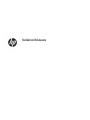 1
1
-
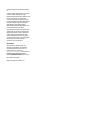 2
2
-
 3
3
-
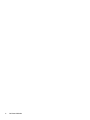 4
4
-
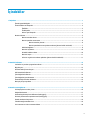 5
5
-
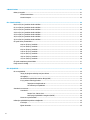 6
6
-
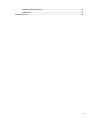 7
7
-
 8
8
-
 9
9
-
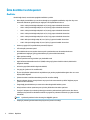 10
10
-
 11
11
-
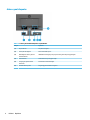 12
12
-
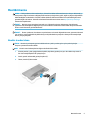 13
13
-
 14
14
-
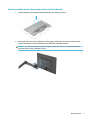 15
15
-
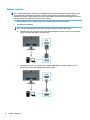 16
16
-
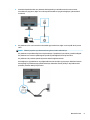 17
17
-
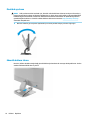 18
18
-
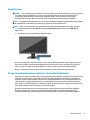 19
19
-
 20
20
-
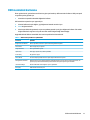 21
21
-
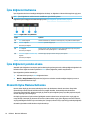 22
22
-
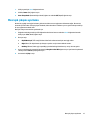 23
23
-
 24
24
-
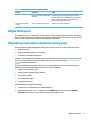 25
25
-
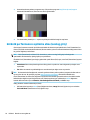 26
26
-
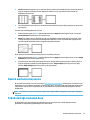 27
27
-
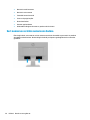 28
28
-
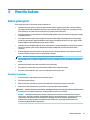 29
29
-
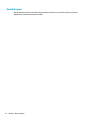 30
30
-
 31
31
-
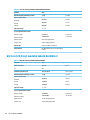 32
32
-
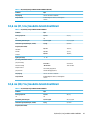 33
33
-
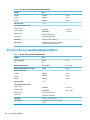 34
34
-
 35
35
-
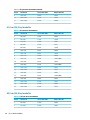 36
36
-
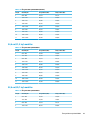 37
37
-
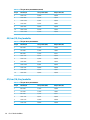 38
38
-
 39
39
-
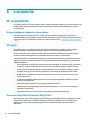 40
40
-
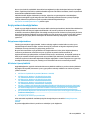 41
41
-
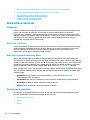 42
42
-
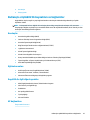 43
43
-
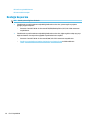 44
44
HP Latex 3200 Printer Kullanici rehberi
- Kategori
- TV'ler
- Tip
- Kullanici rehberi
İlgili makaleler
-
HP M27fwa FHD Monitor Kullanici rehberi
-
HP E23 G4 FHD Monitor Kullanici rehberi
-
HP V28 4K Monitor Kullanici rehberi
-
HP E24u G4 FHD USB-C Monitor Kullanici rehberi
-
HP Value 24-inch Displays Kullanici rehberi
-
HP Z27q G3 QHD Display Kullanici rehberi
-
HP Value 24-inch Displays Kullanici rehberi
-
HP X24ih Gaming Monitor Kullanici rehberi
-
HP E27d G4 QHD USB-C Conferencing Monitor Kullanici rehberi
-
HP Value 27-inch Displays Kullanici rehberi